

By Gina Barrow, Last Update: September 23, 2017
„Ich bedaure, dass ich einige Textnachrichten auf meinem Android-Handy gelöscht habe, weil ich dachte, dass sie nicht wichtig sind. Jetzt muss ich eine Kopie dieser Nachrichten zurückbekommen. Ich weiß, dass es Möglichkeiten gibt, dies zu tun, aber ich muss bezahlen. wie man gelöschte SMS auf Android wiederherstellen kostenlos der Ladung? " Weiter lesen! Sie werden wissen, wie man eine Android-SMS-Wiederherstellung durchführt.
Tipps:
Teil 1. Warum können wir Textnachrichten auf Android wiederherstellen?Teil 2. Wie gelöschte Textnachrichten auf Android kostenlos wiederherstellen?Teil 3. Stellen Sie sicher, dass der Verlust von SMS nicht erneut auftritt.Video Guide: Wie gelöschte SMS von Android wiederherstellen und extrahieren?Teil 4. Schlussfolgerungen.
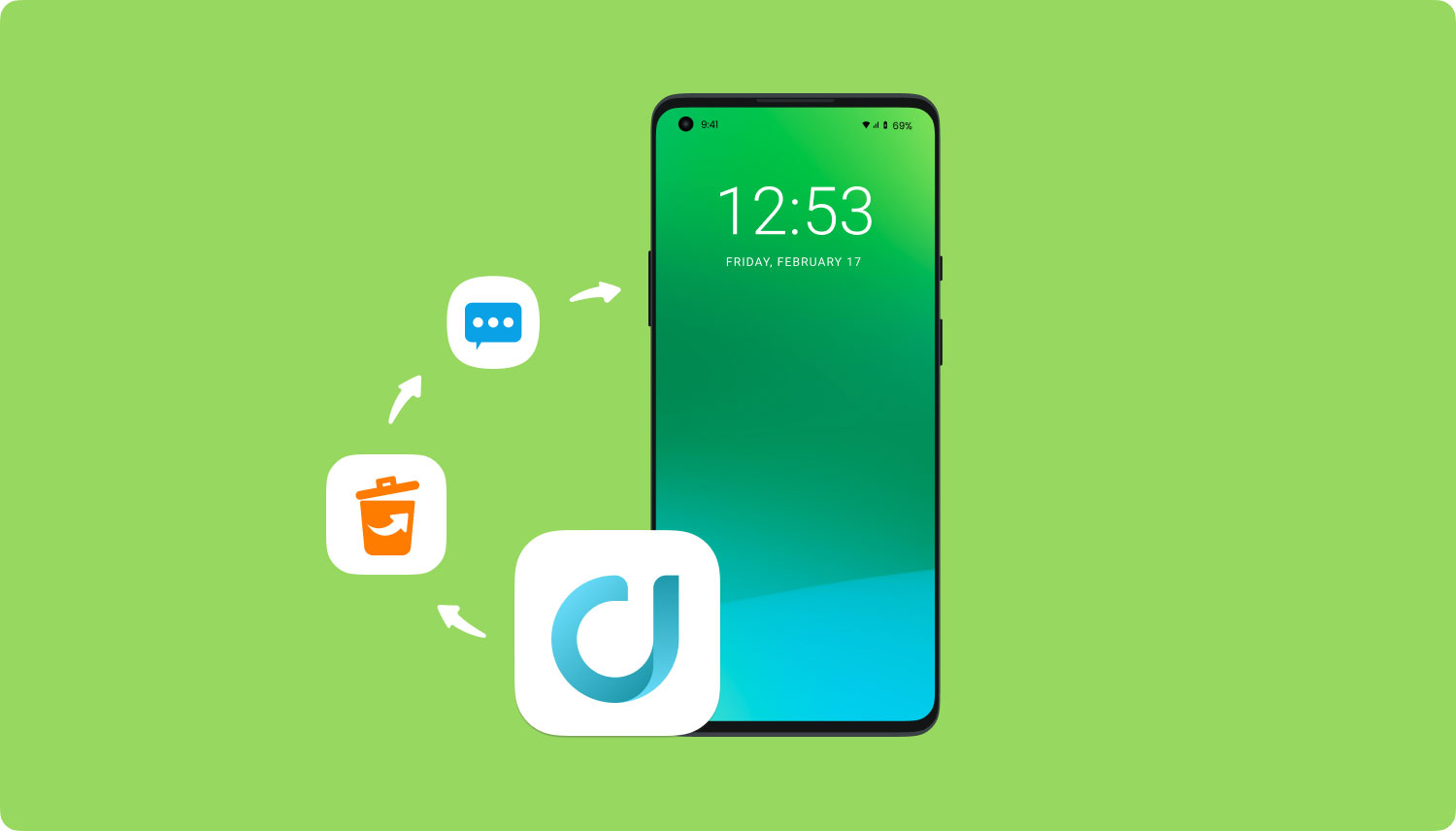
Diese Datenverlustszenarien können von den Gründen abweichen, aber die Frage bleibt gleich: Können Sie gelöschte Textnachrichten auf Android wiederherstellen? Die Antwort ist ein großes JA! Sie können sie jetzt einfach wiederherstellen und das Beste ist, dass Sie es können Gelöschte Textnachrichten auf Android kostenlos wiederherstellen.
Wenn Sie eine Kurzmitteilung löschen, wird nur der belegte Speicherplatz freigegeben und durch eine neue Kurzmitteilung ersetzt, die Sie senden oder empfangen. Dies bedeutet, dass nicht alle Textnachrichten vollständig vom Android-Gerät entfernt wurden. Sie bleiben so lange drinnen, bis sie von neuen Daten überschrieben werden.
Solange Ihre gelöschten Nachrichten nicht überschrieben werden, haben Sie weiterhin die Möglichkeit, sie zurückzugewinnen. Um Nachrichten so schnell wie möglich wiederherzustellen, sollten Sie nun folgende Schritte ausführen:
Wie? Mit Hilfe von Wiederherstellungs-Tools von Drittanbietern können Sie verlorene SMS jederzeit zurückholen. Android ist das beliebteste Betriebssystem, es gibt viele Wiederherstellungsprogramme Diese haben sich auf dieses Betriebssystem spezialisiert, um sicherzustellen, dass der größte Prozentsatz der Benutzer weltweit keinen extremen Datenverlust erleidet.
FoneDog Toolkit - Android Data Recovery gehört zu den Top-Recovery-Tools, die Millionen von Android-Nutzern weltweit geholfen haben. Diese Software ist nachweislich 100% effektiv und garantiert sicher und zuverlässig. FoneDog Toolkit - Android DatenrettungDies ist ein Android-SMS-Wiederherstellungstool eines Drittanbieters Bereitstellung einer kostenlosen Version für bis zu 30 Tage, an der Sie verlorene oder gelöschte Dateien von Android-Geräten in der Vorschau anzeigen können.
Es bietet Datenwiederherstellung für verschiedene Arten von Android-Geräten und sogar für defekte Telefone, sodass Sie Android-Textnachrichten jederzeit kostenlos wiederherstellen können. FoneDog ist kostenlos für die Wiederherstellung gelöschter Texte unter Android. Fast alle Arten von Dateien können mit FoneDog Toolkit wiederhergestellt werden - Android Data Recovery mag nur Textnachrichten, Kontakte, Anrufprotokolle, Fotos Videos, und vieles mehr. Um zu erfahren, wie man diese Software benutzt, schauen Sie sich die folgenden Anleitungen an:
Hier ist die kostenlose TestversionSie können eine herunterladen, um es zu versuchen. Dann können Sie dieser Anleitung folgen, um gelöschte Textnachrichten KOSTENLOS auf Android mit einfachen Klicks wiederherzustellen
Kostenlos TestenKostenlos Testen
Als erstes müssen Sie das Recht herunterladen und installieren Android Datenrettung für Nachrichten kostenlos von FoneDog Version für Ihren Computer (Windows und Mac).
Kostenlos TestenKostenlos Testen
Nachdem Sie das Programm heruntergeladen haben, können Sie mit der Installation beginnen, indem Sie seinen eigenen Anweisungen folgen und es anschließend starten.
Klicken Sie unter Weitere Tools auf Datenwiederherstellung, um den Prozess zu starten.

Nachher FoneDog Toolkit - Android Datenrettung gestartet wurde, müssen Sie das Android-Gerät über ein USB-Kabel mit dem Computer verbinden.
Sobald Sie beide Geräte verbunden haben, müssen Sie das USB-Debugging aktivieren, um die Verbindung herzustellen. Klicken Sie nach dem Aktivieren des USB-Debugging auf dem Computerbildschirm auf OK, um mit dem nächsten Schritt fortzufahren.
Wenn Sie neuere Android-Versionen 4.2 und höher verwenden:

Um gelöschte Textnachrichten wiederherzustellen, müssen Sie angeben, welche Dateitypen für die Wiederherstellung von Android-SMS erforderlich sind. Auf diesem nächsten Bildschirm sehen Sie verschiedene Dateien wie Kontakte, Textnachrichten, Fotos, Videos und vieles mehr.
Sie können einen Dateityp oder ein Vielfaches ankreuzen, wenn Sie möchten. Im Moment können Sie Textnachrichten überprüfen, damit das Programm FoneDog Toolkit - Android Data Recovery die gelöschten Dateien scannt. Wenn du musst Fotos wiederherstellenWählen Sie Fotos.
Tip: Wenn Sie gelöschte Android-Anrufprotokolle wiederherstellen möchten, klicken Sie auf hier an.

FoneDog Toolkit - Android Data Recovery beginnt mit dem Scan-Vorgang, aber zuerst müssen Sie die Erlaubnis von Ihnen erhalten, Ihr Android-Gerät zu scannen.
Auf Ihrem Mobilteil müssen Sie auf Erlauben / Gewähren / Autorisieren klicken, um die FoneDog Toolkit - Android Datenrettung Programm, um einen tiefen und schnellen Scan durchzuführen.
Sie können auch das Kontrollkästchen Diese Geräte merken aktivieren, damit dieser Bildschirm bei der nächsten Verwendung dieser Software nicht mehr angezeigt wird.

Alle wiederhergestellten Objekte werden auf der rechten Seite des Bildschirms angezeigt, während die Dateikategorien auf der linken Seite aufgelistet sind. Sie können nun jedes der wiederhergestellten Objekte in der Vorschau anzeigen, um zu überprüfen, ob die gesuchten gelöschten Textnachrichten gefunden wurden.
Markieren Sie die Kästchen jeder Textnachricht, die Sie wiederherstellen möchten, wenn Sie eine selektive Wiederherstellung wünschen, oder Sie können alle auswählen.
Klicken Sie auf Erholen Schaltfläche am unteren Rand des Bildschirms, um diese Dateien in dem gewünschten Ordner auf dem Computer zu speichern. Endlich hast du es geschafft gelöschte SMS auf Android kostenlos wiederherstellen Telefone.

Wiederhergestellte Textnachrichten werden dann in Form von CSV- oder HTML-Dateien gespeichert, in denen Sie sie mit MS Excel oder Notepad anzeigen oder öffnen können. Natürlich ist das Backup für alle Smartphones essentiell. Aber wie sichern Sie Textnachrichten auf Ihrem Android-Telefon? Schau dir diesen Artikel an, Sichern und Wiederherstellen von Nachrichten von Android auf PC.
Kostenlos Testen Kostenlos Testen
Es gibt verschiedene Optionen, mit denen Sie Ihre Textnachrichten auf allen Arten von Android-Geräten sichern können. Denken Sie daran, wenn Sie haben Backups erstellt, es können Wiederherstellen gelöschter Textnachrichten kostenlos sparen Sie sich eine Handvoll Dollar.
Sichern Sie Textnachrichten auf SD-Karte
Eine weitere bequeme Möglichkeit, Ihre Textnachrichten zu sichern, besteht darin, Apps von Drittanbietern zu verwenden, die aus dem Play Store heruntergeladen wurden. Die beliebteste SMS-Backup-App ist SMS Backup +, mit der Ihre Textnachrichten mit Ihrem Google Mail-Konto verknüpft werden.
Sichern Sie Textnachrichten mit der Drittanbieter-App
Sobald Sie eine dieser Sicherungsoptionen verwendet haben, können Sie das Potenzial Ihres Telefons voll ausschöpfen. Falls Sie eine wichtige Nachricht vom Telefon selbst verloren haben, können Sie einfach gelöschte Textnachrichten von jedem Ihrer Backups kostenlos auf Android wiederherstellen.
Kostenlos Testen Kostenlos Testen
Unterschätzen Sie nicht die Stärke Ihrer Backups. Obwohl es manchmal ärgerlich sein kann, wenn Sie es manuell machen, aber öfter ist es einfach, wenn Sie es automatisch machen. Verwenden Sie Ihr Smartphone so, dass es Ihr Leben besser und einfacher macht und keine Daten verloren gehen.
Um Datenverluste effizient zu verwalten und sie besser wiederherzustellen, verwenden Sie FoneDog Toolkit - Android Datenrettung Es schützt Ihr Telefon vor weiteren Datenverlusten und bietet Ihnen den Vorteil, dass Sie dies tun können gelöschte SMS auf Android kostenlos wiederherstellen. Schließen Sie sich den Millionen von Benutzern an, die FoneDog Toolkit - Android Data Recovery vertrauen, da dies die Drittanbieter-App für die Wiederherstellung von Android-SMS ist. Teilen Sie diese gute Nachricht noch heute mit Ihren Freunden!
Hinterlassen Sie einen Kommentar
Kommentar
Android Data Recovery
Stellen Sie gelöschte Dateien von einem Android-Handy oder -Tablet wieder her.
Kostenlos Testen Kostenlos TestenBeliebte Artikel
/
INFORMATIVLANGWEILIG
/
SchlichtKOMPLIZIERT
Vielen Dank! Hier haben Sie die Wahl:
Excellent
Rating: 4.7 / 5 (basierend auf 90 Bewertungen)